Se tiver uma aplicação de mensagens instantâneas instalada no seu Sistema Operativo,por favor mude manualmente os dispositivos áudio/vídeo. Por favor clique Aqui para mais detalhes.
Clique em um item de emoção para visualizar o vídeo de avatar. Você também pode iniciar uma chamada com vídeo e visualizar o vídeo de avatar exibido na janela de vídeo do o seu mensageiro.
Clique para selecionar uma emoção de Emoções.
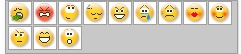
Emoções oferece uma enorme variedade de expressões emotivas tais como alegria, tristeza, surpresa, susto, raiva ou choro. Clique para aplicar uma emoção ao seu avatar junto com o efeito sonoro. Se estiver usando conferência com vídeo, a sincronização labial e a animação emotiva serão visíveis para o seu companheiro de conferência.
Clique para selecionar um avatar da Biblioteca de avatares. Você verá o avatar selecionado ser exibido na janela de visualização.
![]()
A biblioteca de avatares exibe os avatares padrão fornecidos pelo
Live! Cam Avatar assim como quaisquer avatares importados. Clique para selecionar um avatar da biblioteca e ele será exibido na janela de visualização. Aqueles de vocês que estiverem em sessões de vídeo no Skype serão capazes de visualizar este avatar. E eles serão capazes de visualizar a animação mesmo se não tiverem o CrazyTalk for Skype instalado.
Conecte um microfone e faça a sincronização labial do seu avatar com o que você falar, instantaneamente.
Você agora está pronto para usar uma grande variedade de expressões animadas junto com o seu vídeo de avatar no as sua aplicações de mensagens instantâneas.. Consulte as outras partes desta ajuda online para obter mais informações sobre o Live! Cam Avatar.